Windows가 설치된 스마트폰에서 브라우저를 사용하여 앱 다운로드 및 설치

웹 브라우저를 사용하여 Windows 10 Mobile 및 Windows Phone용 앱을 설치하는 효율적인 방법을 알아보세요.
일부 Android 앱은 인터넷에 너무 자주 액세스하므로 원하지 않을 수 있습니다. 데이터 요금제를 더 빨리 소모하기 때문이든 결국 배터리를 너무 많이 사용하기 때문이든 Android의 특정 앱에 대해 셀룰러 액세스, Wi-Fi 액세스 또는 둘 다를 끄는 방법을 알고 싶을 수 있습니다. 오프라인 사용을 선호하는 다른 앱이 있고 앱에서 데이터를 사용하지 못하도록 차단하는 방법이 궁금할 수 있습니다. 더 이상 고민하지 않고 Android 스마트폰 및 태블릿에서 인터넷 액세스를 제한하는 방법은 다음과 같습니다.
내용물
참고: 일부 스마트폰은 여전히 내장된 도구를 사용하여 이 수준의 제어를 허용하지만 많은 제조업체(예: Samsung)는 각 앱에 대해 개별적으로 인터넷 액세스를 제한하는 기능을 제거했습니다. 이 기사의 첫 번째 섹션에서는 기본 제공 도구를 다루고 두 번째 섹션에서는 동일한 작업을 수행하는 안전하고 간단한 타사 대안을 설명합니다. 삼성 스마트폰을 소유하고 있다면 두 번째 방법으로 건너뛰세요.
1. 내장 도구를 사용하여 Android의 특정 앱에 대한 셀룰러 및 Wi-Fi 데이터를 끄는 방법
Android 11부터 점점 더 많은 제조업체에서 각 앱의 네트워크 액세스를 개별적으로 제어하는 옵션을 제거했습니다. 이 기능이 있는 스마트폰을 계속 사용하는 분들을 위해 이 첫 번째 장에서 사용된 이름은 각 제조업체에서 Android 사용자 인터페이스를 광범위하게 사용자 지정하기 때문에 약간 다를 수 있습니다. 이 섹션에서는 Android 10과 함께 Huawei P30을 사용했지만 단계는 많은 스마트폰에서 유사해야 합니다.
네트워크 액세스 섹션을 사용하여 Android의 특정 앱에 대한 셀룰러 및 Wi-Fi 데이터를 끄는 방법
앱에 대한 인터넷 액세스를 차단하는 첫 번째 방법은 설정 을 열고 모바일 네트워크 로 이동하여 시작합니다 . Android 모바일 네트워크 설정에서 데이터 사용량 을 탭 합니다 .
데이터 사용 섹션에 액세스
그런 다음 네트워크 액세스 를 탭합니다 . 이제 설치된 모든 앱 목록과 모바일 데이터 및 Wi-Fi 액세스에 대한 확인 표시가 표시됩니다. 앱이 인터넷에 액세스하지 못하도록 차단하려면 이름 옆에 있는 두 상자를 모두 선택 취소합니다. 특정 앱에 대한 모바일 액세스만 끄려면 해당 앱에 대한 모바일 데이터 상자를 선택 취소하고 Wi-Fi를 선택된 상태로 둡니다.
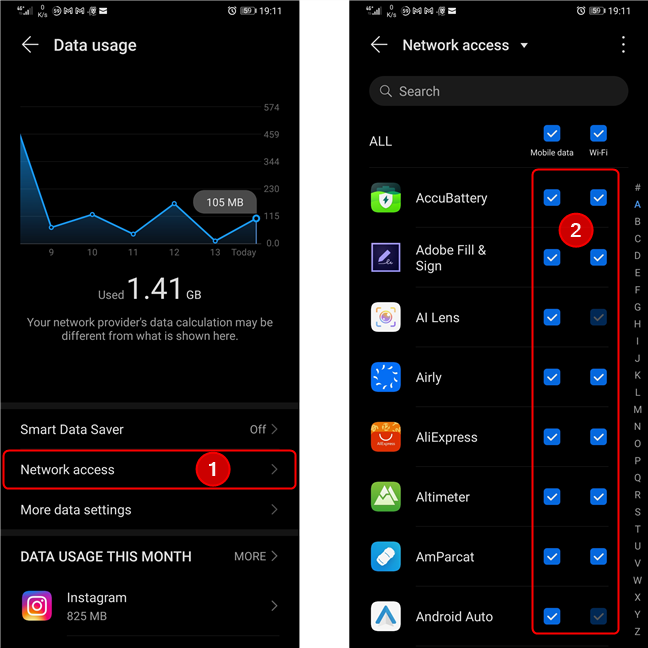
Android 설정 - 앱이 인터넷에 액세스하지 못하도록 차단
기본적으로 Android는 설치한 앱 목록만 표시합니다. 목록에 시스템 앱을 포함하려면 화면 오른쪽 상단의 메뉴 버튼을 누르고 "시스템 프로세스 표시"를 선택합니다. 그런 다음 Wi-Fi가 아닌 모바일 데이터 에 대해서만 시스템 앱에 대한 인터넷 액세스를 차단할 수 있습니다 . 이것은 최소한 Wi-Fi에 연결되어 있을 때 시스템 앱이 인터넷에 연결되도록 하기 위해 Google에서 설계한 제한 사항입니다.
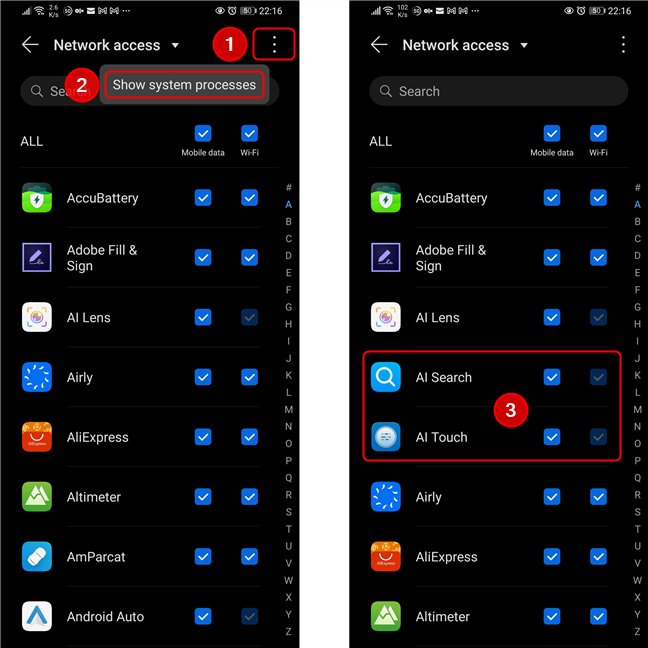
Android 설정 - 시스템 앱이 모바일 데이터에 액세스하지 못하도록 차단
Android 기기에서 인터넷에 액세스하지 못하도록 차단해야 하는 앱 구성을 마쳤으면 설정 을 닫습니다 . 인터넷 액세스를 차단한 Android 앱을 열면 아래와 같은 알림이 표시됩니다. 이 제한을 제거할 예정이므로 제거 를 탭하지 마십시오 . 해당 앱의 인터넷 액세스를 계속 차단하고 오프라인에서 계속 사용하려면 대신 취소 를 탭 하세요.
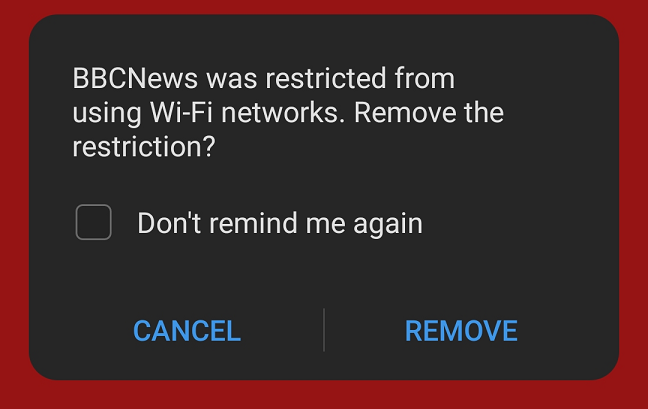
Android 앱은 Wi-Fi 네트워크 사용이 제한됩니다.
팁: Android에서는 사용하는 앱에 대한 데이터 제한도 설정할 수 있으며 앱에서 사용하는 데이터 양을 자동으로 제어하도록 기기를 구성할 수 있다는 사실을 알고 계셨습니까? 자세한 내용 은 Android 및 The Android Data Saver 에서 데이터 사용량을 확인하고 제한하는 방법과 활성화하는 방법 2가지 가이드를 확인하세요 .
앱 섹션을 사용하여 Android의 특정 앱에 대한 셀룰러 및 WiFi 데이터를 전환하는 방법
모바일 네트워크 관련 설정에 네트워크 액세스 섹션 이 표시되지 않으면 각 앱의 설정을 수동으로 조정할 수 있습니다. 시간이 더 걸리지만 작업을 완료합니다. 설정 에 액세스하여 시작한 다음 앱 으로 이동합니다 . 다음 화면에서 앱 을 탭합니다 .

설정 앱에서 앱으로 이동
그런 다음 차단하려는 앱으로 스크롤한 다음 탭합니다. 다음 화면에서 데이터 사용량 이라는 설정을 찾아 액세스합니다.
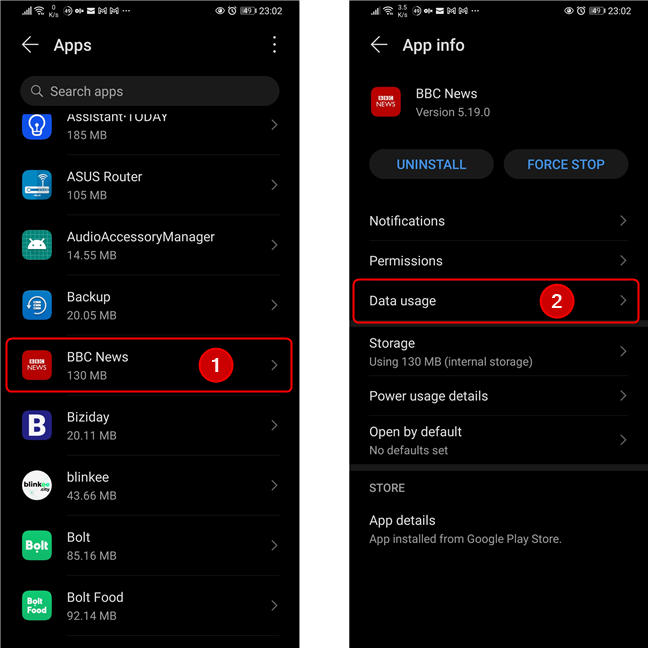
차단하려는 앱을 선택한 다음 데이터 사용을 탭하세요.
이 화면은 선택한 앱이 일정 기간 동안 수행한 인터넷 트래픽의 양을 보여줍니다. 이 그래프 아래에는 네트워크 액세스 권한이 포함된 섹션이 있습니다. 적용하려는 제한 사항에 따라 모바일 데이터 및/또는 Wi-Fi 옆의 스위치를 전환하기만 하면 됩니다. 일부 앱에서는 Wi-Fi 스위치를 사용할 수 없으며 기본 제공 도구를 사용하여 차단할 수는 없습니다.
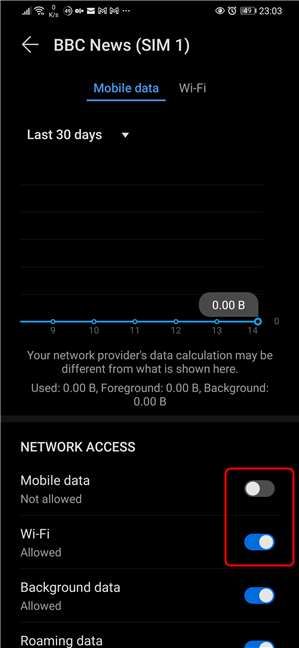
스위치를 전환하여 인터넷 액세스 활성화 또는 비활성화
데이터 사용 섹션에 모바일 데이터 및 Wi-Fi 스위치 가 표시되지 않으면 스마트폰에 개별 앱을 차단하는 기본 기능이 없기 때문일 수 있습니다. 이 경우 해결 방법이 있으므로 걱정하지 마십시오. 배우려면 다음 섹션으로 이동하십시오.
2. Android 12에서 NetGuard로 인터넷을 사용하는 앱을 차단하는 방법(Samsung Galaxy, Google Pixel 및 기타 스마트폰)
Samsung, Google 또는 이미 Android 12로 이전된 기타 브랜드(또는 Android 10보다 오래된 소프트웨어 버전)에서 만든 스마트폰이나 태블릿을 사용하는 경우 설정에 액세스하지 못할 수 있습니다. 이전 방법에서 보여주었습니다. 이 경우 유일한 옵션은 Android 운영 체제 위에서 방화벽 역할을 하는 NetGuard 와 같은 앱을 사용하는 것입니다. Android 스마트폰 또는 태블릿에 앱을 설치합니다. 도움이 필요 하면 Google Play 스토어를 사용하여 Android용 앱 및 게임을 설치하는 방법에 대한 가이드를 읽어 보세요 . 설치가 완료되면 NetGuard 를 시작합니다.앱을 실행하고 이용약관에 동의합니다(물론 동의하는 경우). 앱은 상단의 스위치를 활성화하지 않는 한 아무 작업도 수행하지 않으므로 다음으로 이동하기 전에 가장 먼저 해야 할 작업입니다. 팝업도 준비하세요 :). 스위치를 켜면 NetGuard 는 로컬 VPN을 사용하여 인터넷 트래픽을 필터링하여 선택한 앱에 대한 인터넷 액세스를 차단한다고 알려줍니다. 이 앱의 가장 큰 장점은 다른 유사한 앱과 달리 인터넷 트래픽을 원격 서버로 보내지 않는다는 것입니다. 확인 을 눌러 다음 단계로 이동합니다.
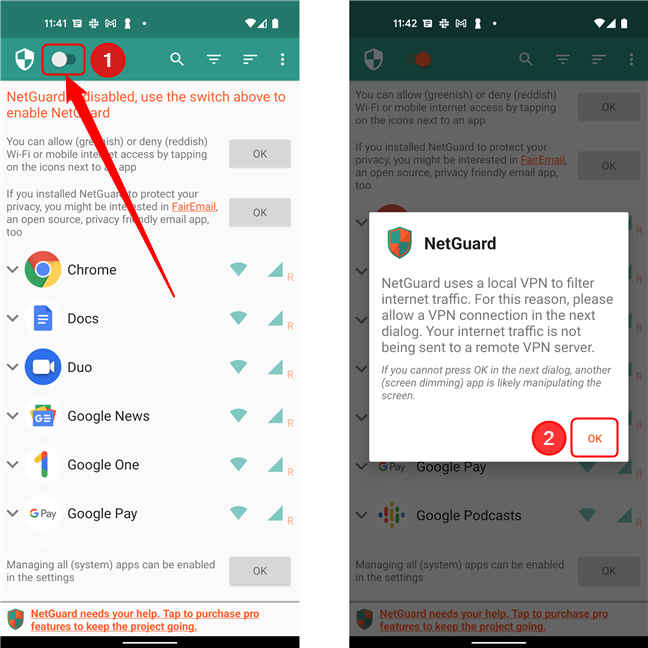
먼저 NetGuard를 활성화하십시오.
그런 다음 NetGuard 는 네트워크 트래픽을 모니터링하기 위해 VPN 연결을 설정할 수 있는 권한을 요청합니다. 확인 을 한 번 더 누릅니다 . 그런 다음 앱은 운영 체제가 NetGuard 가 백그라운드에서 실행되는 것을 중지하지 않도록 Android 배터리 최적화를 비활성화할 것을 권장합니다 . 확인 을 눌러 설정 앱 의 관련 섹션으로 이동합니다 .
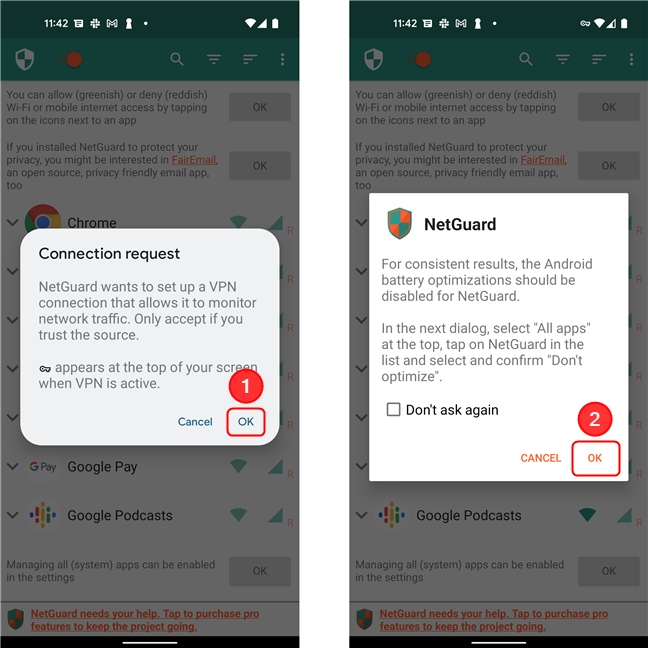
NetGuard에 대해 Android 배터리 최적화를 비활성화해야 합니다.
지금 로드 된 배터리 최적화 화면에서 모든 앱 을 선택 하고 목록에서 NetGuard 를 찾습니다 . 필요한 설정에 액세스하려면 탭하십시오.
드롭다운 메뉴에서 모든 앱을 선택한 다음 NetGuard를 선택합니다.
최적화 안 함을 선택한 다음 완료 를 탭 합니다. 이렇게 하면 제한을 적용하기 위해 NetGuard 가 백그라운드에서 무기한 실행될 수 있습니다.
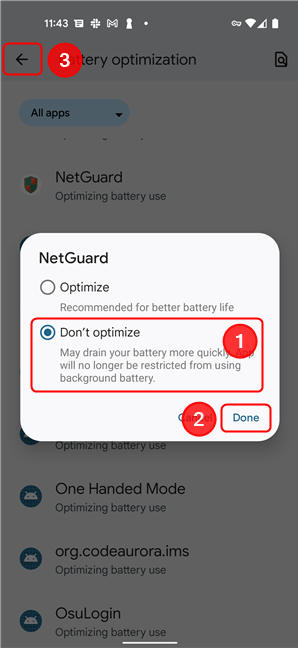
NetGuard에 대한 배터리 최적화 비활성화
다음으로 앱으로 돌아갑니다. 이제 목록의 각 앱 옆에 있는 아이콘을 탭하여 모바일 네트워크 또는 Wi-Fi에 대한 액세스를 허용하거나 거부하기만 하면 됩니다. 그렇게 하면 아이콘이 녹색에서 주황색으로 변하는 것을 볼 수 있습니다. 해당 앱은 이제 Android 기기에서 인터넷에 액세스할 수 없도록 차단됩니다.
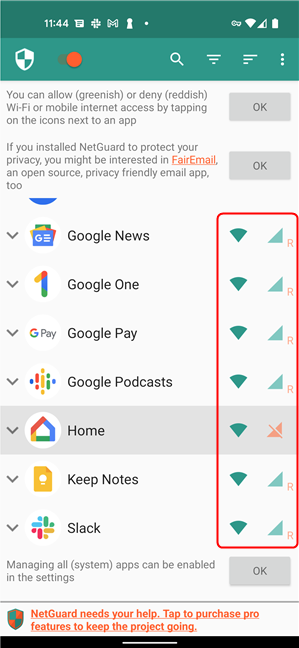
배터리 최적화 설정 적용 후 원하는 앱을 마음껏 차단하세요
Android 앱이 인터넷에 액세스하는 것을 어떻게 차단하기로 선택하셨습니까?
이제 Android의 앱이 온라인 상태가 되지 않도록 차단하는 두 가지 방법을 알게 되었습니다. 데이터 사용 설정이 있는 기기와 삼성 및 기타 제조업체에서 만든 기기와 같이 이러한 설정이 포함되지 않은 기기 에서 인터넷에서 앱을 차단하는 방법을 살펴보았습니다 . NetGuard 는 인터페이스가 간단하고 사용하기에 완벽하기 때문에 추천하기로 결정했습니다 . 이 기사를 닫기 전에 귀하의 경험과 어떤 솔루션이 효과가 있었는지 알려주십시오.
웹 브라우저를 사용하여 Windows 10 Mobile 및 Windows Phone용 앱을 설치하는 효율적인 방법을 알아보세요.
Windows PC 또는 장치에 연결하는 모든 종류의 미디어 또는 장치에 대한 기본 자동 실행 동작을 변경하는 방법.
Mac에서 작업 그룹을 변경하시겠습니까? Mac이 Windows 또는 Linux를 사용하는 컴퓨터를 포함하여 다른 컴퓨터와 네트워크에서 잘 작동하도록 올바르게 설정하는 방법은 다음과 같습니다.
Android 스마트폰의 빠른 설정, Google 어시스턴트 또는 Google Play 스토어의 손전등 앱을 통해 손전등을 쉽게 켜는 방법을 알아보세요.
TP-Link Wi-Fi 6 라우터에서 IPv6 설정을 어떻게 찾나요? TP-Link 라우터에서 IPv6을 활성화하고 모든 관련 설정을 변경하는 방법. 전문가의 팁도 포함되어 있습니다.
Windows 10에서 Microsoft Edge 다운로드 위치를 변경하고 다운로드 저장 프롬프트를 활성화하는 방법에 대해 알아보세요.
Windows 10 및 Windows 11에서 게임 모드를 켜는 방법을 알아보세요. 최적의 게임 성능을 위한 팁입니다.
화면을 잠글 때 Huawei 스마트폰이 앱을 강제 종료하지 않도록 하는 방법. 바이러스 백신, 자녀 보호 기능, 음성 녹음기, 피트니스 추적기 또는 탐색 앱 비활성화를 중지하는 방법.
iPhone 또는 iPad에서 두 가지 방법으로 언어를 변경하는 방법을 알아보세요! 스페인어, 중국어, 독일어 또는 기타 언어로 전환합니다.
전체 화면 Google Chrome 및 기타 브라우저에 넣는 방법: Mozilla Firefox, Microsoft Edge 및 Opera. 전체 화면 모드를 종료하는 방법.
Windows는 암호를 얼마나 안전하게 저장합니까? 암호를 쉽게 읽는 방법과 보안을 강화하는 팁을 알아보세요.
고급 보안이 포함된 Windows 방화벽이란 무엇입니까? 고급 보안으로 Windows 방화벽을 여는 방법은 무엇입니까? 기존 규칙을 보고 비활성화하거나 제거하거나 속성을 변경하는 방법.
몇 번의 탭으로 iPhone 키보드를 다른 언어 또는 레이아웃으로 변경하는 방법을 알아보십시오! iPhone 키보드를 추가, 변경 및 전환합니다.
내가 가지고 있는 PowerPoint 버전은 무엇입니까? Microsoft PowerPoint의 최신 버전은 무엇입니까? 최신 버전의 PowerPoint로 업데이트하려면 어떻게 합니까?
CMD를 포함하여 Windows Defender 방화벽을 여는 데 사용할 수 있는 모든 방법, 바로 가기 및 명령.
삼성폰에서 Galaxy AI를 더 이상 사용할 필요가 없다면, 매우 간단한 작업으로 끌 수 있습니다. 삼성 휴대폰에서 Galaxy AI를 끄는 방법은 다음과 같습니다.
인스타그램에 AI 캐릭터를 더 이상 사용할 필요가 없다면 빠르게 삭제할 수도 있습니다. 인스타그램에서 AI 캐릭터를 제거하는 방법에 대한 가이드입니다.
엑셀의 델타 기호는 삼각형 기호라고도 불리며, 통계 데이터 표에서 많이 사용되어 숫자의 증가 또는 감소를 표현하거나 사용자의 필요에 따라 모든 데이터를 표현합니다.
모든 시트가 표시된 Google 시트 파일을 공유하는 것 외에도 사용자는 Google 시트 데이터 영역을 공유하거나 Google 시트에서 시트를 공유할 수 있습니다.
사용자는 모바일 및 컴퓨터 버전 모두에서 언제든지 ChatGPT 메모리를 끌 수 있도록 사용자 정의할 수 있습니다. ChatGPT 저장소를 비활성화하는 방법은 다음과 같습니다.
기본적으로 Windows 업데이트는 자동으로 업데이트를 확인하며, 마지막 업데이트가 언제였는지도 확인할 수 있습니다. Windows가 마지막으로 업데이트된 날짜를 확인하는 방법에 대한 지침은 다음과 같습니다.
기본적으로 iPhone에서 eSIM을 삭제하는 작업도 우리가 따라하기 쉽습니다. iPhone에서 eSIM을 제거하는 방법은 다음과 같습니다.
iPhone에서 Live Photos를 비디오로 저장하는 것 외에도 사용자는 iPhone에서 Live Photos를 Boomerang으로 매우 간단하게 변환할 수 있습니다.
많은 앱은 FaceTime을 사용할 때 자동으로 SharePlay를 활성화하는데, 이로 인해 실수로 잘못된 버튼을 눌러서 진행 중인 화상 통화를 망칠 수 있습니다.
클릭 투 두(Click to Do)를 활성화하면 해당 기능이 작동하여 사용자가 클릭한 텍스트나 이미지를 이해한 후 판단을 내려 관련 상황에 맞는 작업을 제공합니다.
키보드 백라이트를 켜면 키보드가 빛나서 어두운 곳에서 작업할 때 유용하며, 게임 공간을 더 시원하게 보이게 할 수도 있습니다. 아래에서 노트북 키보드 조명을 켜는 4가지 방법을 선택할 수 있습니다.
Windows 10에 들어갈 수 없는 경우, 안전 모드로 들어가는 방법은 여러 가지가 있습니다. 컴퓨터를 시작할 때 Windows 10 안전 모드로 들어가는 방법에 대한 자세한 내용은 WebTech360의 아래 기사를 참조하세요.
Grok AI는 이제 AI 사진 생성기를 확장하여 개인 사진을 새로운 스타일로 변환합니다. 예를 들어 유명 애니메이션 영화를 사용하여 스튜디오 지브리 스타일의 사진을 만들 수 있습니다.
Google One AI Premium은 사용자에게 1개월 무료 체험판을 제공하여 가입하면 Gemini Advanced 어시스턴트 등 여러 업그레이드된 기능을 체험할 수 있습니다.
iOS 18.4부터 Apple은 사용자가 Safari에서 최근 검색 기록을 표시할지 여부를 결정할 수 있도록 허용합니다.




























